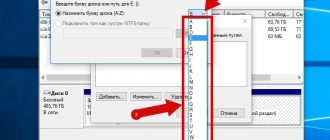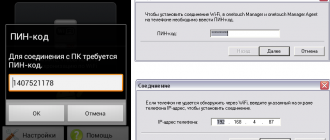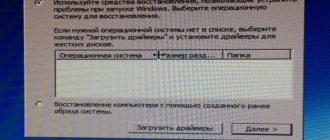Содержание
Способы удаления Norton Internet Security с компьютера
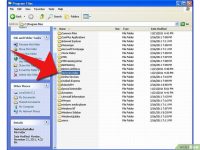
Удалить антивирус? Для некоторых эта фраза звучит как оживший кошмар. Действительно, зачем его удалять – ведь такая нужная программа! И тем не менее, иногда это необходимо.
- Если просто-напросто захотелось его сменить на другой.
- Если на новом компьютере предустановлен антивирус, который пользователя не устраивает.
- Если пользователь сам решил, что 2 антивируса лучше, чем один, но возникли проблемы после установки.
- Если «лишний» антивирус установился вместе с другой, нужной программой.
Кстати, последний вариант встречается все чаще – им пользуются не только распространители бесплатного некачественного ПО, но уже и уважаемые бренды, включая McAfee или Norton Internet Security.
Надо сказать, что сложность удаления зависит от причины, по которой антивирус Norton появился на компьютере.
Какую вакцину предпочитаете?
Если удалить антивирус требуется для того, чтобы установить другой, то это – самый простой вариант. Обычно достаточно воспользоваться штатным деинсталлятором операционной системы, т.е.
открыть Панель управления, пункт Программы и компоненты, найти в списке Norton Internet Security или Norton Avtivirus, выделить и нажать кнопку Удалить.
После удаления программы компьютер обязательно нужно будет перезагрузить.
В редких случаях требуется еще и вручную удалить папку программы, расположенную в системном разделе винчестера в папке Program Files.
Ну и конечно, перед удалением нужно обязательно остановить программу, т.е. вызвать ее из трэя (область около часов) щелчком правой кнопкой мыши по логотипу и выбрать в полученном меню пункт, означающий выход из программы.
Подарок? Спасибо, заберите обратно!
Второй по сложности вариант – последний в вышеприведенном списке, т.е. при котором Norton установился вместе с другой программой – с обновлением браузера, Flash-плагина и т.п. В этом случае нужно просто повторит все действия, упомянутые в предыдущем разделе.
Если антивирус не удаляется, то просто нужно проверить, остановлен ли он, что легко определить по значку программы около часов Панели задач.
Чаще всего проблемы с удалением любой программы возникают именно потому, что ее не закрыли, а именно это означает остановка антивирусной защиты.
А в будущем стоит внимательнее читать сопроводительный текст к устанавливаемому ПО и вовремя отключать все ненужные опции.
Война. И отнюдь не холодная
Ну и самый неприятный вариант – конфликт антивирусов. В этом случае часто возникают проблемы даже не с тем, чтобы удалить с компьютера не нужную программу, а с тем, чтобы вообще запустить компьютер!
Еще советуем:
Как избавиться от программы Guard@Mail.ru
В профессиональной среде всеобщеизвестен факт, что продукты McAfee «не дружат» с антивирусом NOD (и вообще всем пакетом ESET Security), равно как и то, что Norton конфликтует с KIS, а также и другие взаимные проблемы некоторых программ. Рядовой пользователь же может этого не знать, устанавливая то, что ему посоветовали в магазине или друзья как «самый лучший антивирус», и получая глючащий или вообще не работающий компьютер.
В связи с этим, самый лучший способ удаления второго антивируса – до перезагрузки системы после его установки.
И потому первый совет: при установке антивируса (любого) обязательно! снять галочку с пункта «Перезагрузить компьютер после установки» или любого похожего по смыслу, либо отменить перезагрузку, если система об этом попросит.
Что это дает? После перезагрузки изменения в системе вступают в силу, и если конфликт между программами есть, то он проявится во всей красе, и удалить программу безболезненно уже не получится. А до перезагрузки с этой задачей прекрасно справится Удаление программ из Панели управления.
И все же, как удалить Norton Internet Security, если обычным способом он уже не удаляется?
Если проблемы ограничиваются простыми «глюками», т.е. временными неполадками компьютера, то лучше всего вручную удалить все папки программы с жесткого диска.
Для надежности стоит воспользоваться функцией поиска (F3 или Сервис – Поиск в Компьютере).
После этого нужно будет открыть системный реестр (Пуск – Выполнить – regedit) и удалить в нем все ключи и параметры, содержащие слова «norton» или «nis».
По окончании этой процедуры – перезагрузить компьютер и внимательно относиться в дальнейшем к устанавливаемому ПО.
Проблемы возникают уже при запуске. Самый неприятный вариант – блокировка системы при загрузке, которая выглядит так, будто компьютер, только включившись, завис. Намертво.
В этом случае лучше позвать кого-то из друзей-специалистов (только настоящих специалистов!), либо запастись смелостью.
Итак, сначала нужно перезагрузить компьютер кнопкой Reset и сразу начинать нажимать клавишу F8, после того, как на экране появятся варианты загрузки системы выбрать пункт «Безопасный режим» и ждать загрузку. Зайти в систему нужно обязательно под учетной записью администратора!
Открыть программу Компьютер, найти папку с программой, вызвать на ней контекстное меню (правая клавиша мыши) и выбрать пункт «Общий доступ и безопасность», если его нет, то пункт «Свойства», где выбрать вкладку «Безопасность».
На этой вкладке определяются группы пользователей и их права по отношению к данной папке. В верхнем окошке перечислены группы пользователей, в нижнем – права каждой группы.
Нужно выбрать в верхнем окне группу «Администраторы» (идеальный вариант, если используется учетная запись «administrator», поскольку она совпадает с группой) и нажать кнопку «Дополнительно» под нижним окошком.
В открывшемся диалоговом окне выделить пункт Администраторы (administrator), нажать кнопку «Изменить» и поставить все! галочки в 1 столбике. Таким образом указанная группа получает полный доступ к папке.
Остается несколько раз понажимать на «ОК», после чего удалить папку. Следующий шаг – уже описанная чистка реестра и перезагрузка.
Конечно, впервые использовать безопасный режим загрузки ОС страшно. Но на деле не так уж все сложно. Главное, что это позволит решить возникшую проблему.
Источник: https://izbavsa.ru/tehnika/sposoby-udaleniya-norton-internet-security-s-kompyutera
Обзор Norton Online Backup — сервиса резервного копирования и хранения данных
Norton Online Backup — это новый онлайн-сервис компании Symantec, позволяющий создавать резервные копии важных личных данных, которые будут храниться в зашифрованном виде в специальном надежном интернет-хранилище.
Сервис Norton Online Backup полностью разработан в рамках концепции «программное обеспечение как сервис» (Software as a Service — SaaS), и этой статье мы подробно расскажем о его возможностях.
1. Что такое Norton Online Backup?
2. Системные требования
3. Первоначальная настройка
4. Возможности
5. Выводы
1. Что такое Norton Online Backup?
Norton Online Backup позволяет обезопасить документы, фотографии, музыку и любые другие данные на всех домашних компьютерах. По условиям использования их может быть до пяти штук. Согласитесь, этого хватит, чтобы обезопастить важные данные на всех членов семьи.
Ограничением может стать только дисковое пространство, которого по условиям одной лицензии выделяется 25Гб. Но при желании можно приобрести дополнительное дисковое пространство в интернет-хранилище.
Стоимость годовой подписки на Norton Online Backup составляет всего 1749 руб.
Основные возможности сервиса:
- автоматическое (по расписанию) резервное копирование данных в интернет-хранилище;
- доступ к резервным копиям и восстановление данных при необходимости из специального веб-интерфейса;
- управление всеми резервным копированием из специального веб-интерфейса;
- возможность настройки нагрузки канал при снятии резервной копии данных;
- надежное шифрование и сжатие резервных копий данных в интернет-хранилище;
- инкрементальное резервное копирование на уровне блоков;
- резервное копирование открытых файлов.
2. Системные требования
Windows Vista
- Vista Home Basic, Home Premium, Ultimate, Business
- Starter Edition
- Все SP
- 32 и 64-разрядные
Windows XP
- Professional, Home, Media Center
- SP2 и выше
- Только 32-разрядные
Интернет-браузеры
- Microsoft Internet Explorer® версии 6.0 и выше
- Firefox версии 2.0 и выше
- Safari версии 3.0 и выше
Разрешение экрана:
3. Первоначальная настройка Norton Online Backup
После оформления и оплаты подписки на Norton Online Backup в интернет-магазине Symantec необходимо установить на компьютерах, информацию с которых нужно защитить, небольшую агентскую программу (2.27Мб). Она обеспечивает связь между вашими компьютерами и удаленным интернет-хранилищем.
Рисунок 1: Установка агентской программы Norton Online Backup
После этого в системном трее появится желтая иконка Norton Online Baclup. На этом все локальные настройки заканчиваются.
Рисунок 2: Иконка Norton Online Backup в системном трее
Norton Online Backup полностью настраивается из специального веб-интерфейса, о котором пойдет речь ниже.
4. Возможности Norton Online Backup
Вход в веб-интерфейс для управления сервисом осуществляется по двойному клику по иконке Norton Online Backup в системном трее или напрямую через сайт https://nobu.backup.com/
Рисунок 3: Вход в веб-интерфейс Norton Online Backup
страница сервиса показывает список всех ваших компьютеров, подключенных к сервису (на которых установлена агентская программа Norton Online Backup).
Для каждого компьютера выводятся даты создания последней резервной копии, индивидуальные ссылки на ручной запуск процедуры бэкапирования или восстановления, а также ссылка на настройки.
Иконки защищаемых компьютеров для удобства пользователя можно изменять.
Рисунок 4: страница веб-интерфейса Norton Online Backup
Рисунок 5: Запущенный процесс резервного копирования в Norton Online Backup
Настройки резервного копирования в Norton Online Backup предельно просты и интуитивно понятны — фирменная особенность программного обеспечения под маркой Norton. Достаточно просто указать для каких категорий информации нужны резервные копии и задать расписание их создания.
Помимо стандартных для Windows папок (Мои документы, Мои рисунки, Моя музыка и т.п.
) и типов данных (интернет-закладки, контакты или почта) можно задать произвольные папки или даже отдельные файлы, для которых необходимо делать бэкап.
Можно настроить запуск резервного копирования автоматически, по расписанию или вручную. В целом все настройки практически идентичны тем, что есть во флагманском продукте Norton 360, и уже многим знакомы.
Рисунок 6: Настройки резервного копирования в Norton Online Backup
Для каждого защищаемого компьютера в Norton Online Backup ведется свой учет событий. Пользователь всегда может проверить, успешно ли завершена процедура бекапирования или в процессе пр какой-то причине произошел какой-то сбой.
Рисунок 7: Отчет о событиях в Norton Online Backup
Если же важные данные все-таки были повреждены или утрачены, то их можно быстро восстановить. В Norton Online Backup существует для этого два варианты. Первый из них предусматривает автоматическое восстановление данных, с возможностью перезаписи поврежденной копии.
Рисунок 8: Восстановление данных из резервной копии в Norton Online Backup
Второй вариант — ручное восстановление данных через простое скачивание нужных файлов. При этом можно скачать как какой-то файл отдельно, так и выборочно набор файлов.
Рисунок 8: Ручное копирование данных из резервной копии в Norton Online Backup
document.write(swfimport); document.write(nobu_tour_player);
http://www.symantec.com/norton/playerdetail.jsp?cid=nobu_tour&sg=home_homeoffice&type=videos&lg=en&ct=us&fp=y
Источник: https://www.anti-malware.ru/norton_online_backup
Программы-паразиты: как избавиться
Все эти Яндекс-, Рамблер-, Маил.ру- и т.д. бары как венерические заболевания: один раз во время установки не убрал галочку в нужном месте — всё, мучайся, лечи, удаляй.
Если у Вас при входе в интернет выскакивает табличка «Ого, в настройках интернета что-то поменялось!» или похожая, Вы не можете изменить стартовую страницу, изменился поиск по умолчанию, в браузере появились новые панели инструментов, при загрузке компьютера выскакивают неведомые окна, начинают сканировать компьютер и рапортовать о существовании кучи проблем — у Вас завелись программы-паразиты. В этой статье я расскажу что это такое, откуда они берутся и как от них избавиться.
По официальной классификации их ещё называют ПНП (Потенциально нежелательные программы) (англ. — Potentially Unwanted Programs (PUPs)).
Чем они нам грозят?
1. Панели инструментов (toolbars) занимают полезное пространство окна браузера, препятствуя свободному доступу к нужной и полезной информации.
2. Занимают оперативную память и ресурсы процессора и, в зависимости от их количества, могут существенно замедлить работу компьютера.
3. Практически всегда запускаются вместе с операционной системой а также с браузеом тем самым существенно увеличивают время их загрузки.
4. Могут проводить за спиной у пользователя какую-то свою «недокументированную» деятельность: собирать и передавать своим хозяевам историю посещения интернета, персональную информацию, пароли, модифицировать веб-страницы, поисковую выдачу, перенаправлять на другие ресурсы.
5. Ведя свою «деятельность» могут сильно понизить скорость Интернета.
6. «Халявные» улучшальщики, чистильщики, обновляльщики и оптимизаторы редко бывают полезны, а часто — наоборот.
7. Не всегда качественно написанные и оттестированные программистами, могут быть причиной самых разнообразных иных «глюков» компьютера.
От куда они берутся?
В отличие от заразы, называемой «hijack startpage» вроде webalta.ru apeha.ru, www.ctel.ru, www.smaxi.net, mygame.com.
ua в появлении данных проблем пользователь виноват частично сам.
Обычно эти программы честно предупреждают пользователя о том, что они будут устанавливаться (хотя может не всегда так явно, как хотелось бы).
Практически все бесплатные программы, игры, а так же и некоторые платные имеют этот «халявный довесок»:
При установке ICQ «довески» прячутся в пункте «Настройка установки»
При обновлении программ, плагинов:
При обновлении Adobe Flash Player не пропустите установку McAfee Security Scan Plus!
При скачивании файлов из файлообменников:
При загрузке файлов из интернета не пропустите «предложение» установить какой-нибудь Яндекс.Бар
При установке игр:
При установке игр, если не обращать внимание на настройку параметров, установится куча ненужных опций
Оказывается, что при установке платных программ (например антивирус NOD32) также нужно быть внимательным чтобы не «подхватить» какой-то Яндекс.бар вместе с сервисом хранения фотографий «всего лишь за 590 руб на 1 год»:
По-моему, встраивать в платные программы рекламные материалы — это уже жлобство!
Был приятно удивлён, что при установке антивируса Avira его SearchFree Toolbar НЕ ОТМЕЧЕН галочками по умолчанию
Что получаем?
В результате наших невнимательных действий получим такие или похожие всплывающие окна, невозможность изменить стартовую страницу, тулбар в браузер, новую иконку в трей и в автозапуске:
Mail.ru: Управление настройками интернета: «Ого, в настройках интернета что-то поменялось!»
Как с этим бороться?
Лучше этого конечно не допускать, но если уж такое произошло необходимо зайти в «Установку и удаление программ» и подчистую поудалять программы-паразиты, которые мы по неосторожности впустили в наш компьютер. Вот список из таких программ (будет постоянно пополняться), которые в последнее время наиболее часто встречаются:
Ask Toolbar
Ask Toolbar Updater
AlterGeo Magic Scanner
Avira SearchFree Toolbar
Bing Bar
Carambis Driver Updater
DAEMON Tools Toolbar
Google Toolbar
Guard@Mail.Ru
Hamster Free ZIP Arhiver
Hamster Lite Arhiver
ICQ Toolbar
livetools
McAfee Security Scan
McAfee SiteAdvisor
Norton Security Scan
Rambler-Ассистент
Skype Click to Call
Skype Toolbars
Ticno multibar
Ticno Indexator
Ticno Tabs
Uniblue DriverScanner
Vpets
Windows iLivid Toolbar
Яндекс.Бар
Mail.Ru Спутник
При удалении Guard.mail.ru сопротивляется и нагло врёт о том, что он «охраняет компьютер от вредоносных программ». На самом деле он охраняет только службы Mail.ru (стартовую страницу, поиск и т.д.)
Ещё лучше воспользоваться какой-то продвинутой программой-деинсталлятором. Например Revouninstaller, чтобы она поподчищала за этимими программами все возможные «хвосты», которые остаются в системе после обычной деинсталяции:
Программа-деинсталятор Revouninstaller после удаления Яндекс.Бара стандартными средствами находит и удаляет от него ещё много «хвостов» как в реестре, так и на жёстком диске
После удаления этой гадости необходимо вручную поисправлять в браузерах стартовые страницы, поиск по умолчанию, поудалять ненужные дополнения. Хотя, иногда и этого бывает недостаточно: оно иногда так глубоко прописывается в браузере, что искоренить его полностью не представляется возможным.
После удаления Яндекс.Бара в браузере иногда остаются непонятные глюки
В таком случае проще и быстрее их также попереустнавливать при помощи программы деинсталяции (но не забывайте что в таком случае могут пропасть закладки, сохранённые пароли, история посещений и нужные дополнения!).
Удачи всем вам, будьте внимательны и не попадайтесь!
Сборник народной мудрости от цитатника рунета:
«А я маленькая программка управления фотоаппаратом, и я боюсь что ты меня никогда не увидишь, поэтому вот тебе мой тулбар в браузер, иконка в трей, автозапуск со сплешскрином, стартовая страница и поиск по умолчанию…»
***
Отзыв о программе Yahoo Toolbar:
— КАК Б**** УДАЛИТЬ ЭТУ Х****!!!
***
XXX: Переставлял винду у себя на машине вместе со всем софтом. Надо быть очень внимательным человеком, чтобы не поставить себе yandex bar.
***
Я бы проал на выборах за того кто пообещал бы законодательно запретить встраивать яндекс.бар в инсталляторы.
***
Из истории развития Вселенной, хронология большого взрыва:
- Рождение частиц
- Эпоха Великого объединения
- Отделение гравитации от объединённого электрослабого и сильного взаимодействия.
- Установлен Яндекс.Бар
- Вселенная наполняется кварк-глюонной плазмой
***
В: Почему ребёнок кричит при рождении?
О: Ему предлагают сразу проставить Яндекс.Бар.
***
Если вечером пьяным зайти в интернет, то на утро обнаружишь установленный в браузере Яндекс-бар.
***
ScayTrase: Долбаный Яндекс.Бар скоро приучит всех человеков читать лицензии, и смотреть на кнопочки при установке.
***
1: есть даже люди, которые добровольно яндекс.бар устанавливают
2: о_О О_О О_о
1: убери свой танк с моей территории
***
Вилка: Сегодня впервые устанавливала виндовс 7. Почему-то казалось, что на последней минуте спросит «Установить яндекс.бар?» ))
***
В: все эти яндекс.бары лишь портят удовольствие от установки программ по типу «далее, далее, далее, готово»
***
xxx: да гугл давно всякие програмульки выпускает
ууу: херня все это, вот если бы они сделали програмульку которая сносит всякие гварды мейл ру и ставит во все браузеры поиск по умолчанию гугл, ее бы без включения в софт качали на ура.
***
>Сегодня чуть было не поставил себе яндекс бар вместе с юторрентом…
>Теряю сноровку
Источник: http://www.1st.rv.ua/programmy-parazity-kak-izbavitsya/